Win7系统下使用U盘安装Ghost系统的教程(详细介绍Win7系统下使用U盘安装Ghost系统的步骤及注意事项)
![]() 游客
2024-11-14 15:16
327
游客
2024-11-14 15:16
327
在安装或重新安装系统时,使用U盘来进行Ghost系统的安装相比于传统光盘安装更加方便快捷。本文将详细介绍如何在Win7系统下使用U盘进行Ghost系统的安装,让您轻松解决系统安装问题。
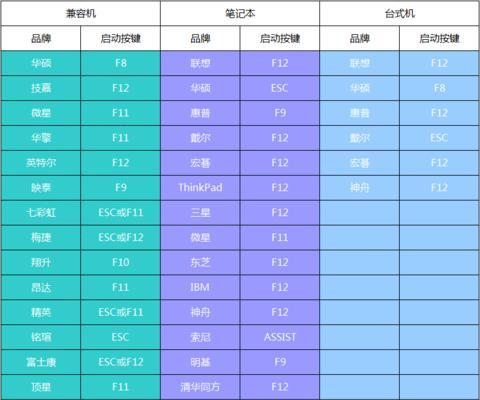
制作启动U盘
1.准备一个容量不小于8GB的U盘,确保其中数据已备份。
2.下载并安装UltraISO软件。

3.将U盘插入电脑,运行UltraISO软件。
4.在UltraISO软件中选择“文件”-“打开”,找到Ghost系统的ISO文件并打开。
5.选择“启动”-“写入硬盘映像”-“写入”,等待写入过程完成。

6.制作完成后,将U盘安全拔出。
设置电脑启动项
1.将制作好的启动U盘插入待安装系统的电脑中。
2.重启电脑,在开机时按下对应按键(通常为F2、F8或Del键)进入BIOS设置界面。
3.在BIOS设置界面中,找到“Boot”或“启动”选项,并将U盘设置为第一启动项。
4.保存修改并退出BIOS设置界面。
启动U盘并安装Ghost系统
1.重启电脑,此时系统会自动从U盘启动。
2.进入Ghost系统的安装界面后,根据提示选择安装语言、时区等设置。
3.选择“安装Ghost系统”并确定。
4.根据系统提示选择安装目标分区,并进行格式化。
5.等待Ghost系统的安装过程完成。
6.安装完成后,根据系统提示重启电脑。
注意事项
1.在进行Ghost系统安装前,务必备份重要数据,以免数据丢失。
2.确保制作启动U盘时使用的是正版Ghost系统的ISO文件。
3.在BIOS设置中,确保将U盘设置为第一启动项,否则无法从U盘启动。
4.在选择安装目标分区时,谨慎操作以免误删除其他分区数据。
常见问题解决
1.如果电脑不能从U盘启动,重新进入BIOS设置界面,检查是否正确设置了启动项。
2.如果安装过程中出现错误提示,可以尝试重新制作启动U盘,或者更换Ghost系统的ISO文件再次尝试。
通过本文的介绍,您可以了解到在Win7系统下使用U盘安装Ghost系统的详细步骤。使用U盘进行系统安装不仅方便快捷,还能有效避免光盘使用过程中的损坏和丢失问题。希望本文对您有所帮助,祝您成功安装Ghost系统!
转载请注明来自数码俱乐部,本文标题:《Win7系统下使用U盘安装Ghost系统的教程(详细介绍Win7系统下使用U盘安装Ghost系统的步骤及注意事项)》
标签:盘系统
- 最近发表
-
- 电脑系统一键重装教程——轻松解决系统问题(一键重装,省时省力,让电脑焕然一新)
- 高仿手机(探索高仿手机的优势和挑战,为你做出明智选择)
- Win8系统一键Ghost教程(轻松快捷备份和恢复Win8系统)
- 华硕电脑光碟系统重装教程(一步步教你如何使用华硕电脑光碟重装系统)
- 电脑PE装机教程(从零开始,学会电脑PE装机,拥有专业级的电脑技能)
- 华擎BIOS更新教程(简单易行的步骤,让您轻松更新华擎主板的BIOS)
- 使用PE备份系统教程(通过PE工具轻松备份和恢复你的系统文件)
- 掌握电脑浏览器的设置方法,轻松提升浏览体验(一步步教你设置浏览器,让上网更高效)
- 在OSX上扩展Windows系统安装教程(如何在OSX上安装Windows系统以扩展功能)
- 如何使用量产工具格式化U盘(详细教程及注意事项)
- 标签列表

